
|
 Champs personnalisés Champs personnalisés
Les champs personnalisés sont des champs d'informations
génériques. Par exemple, vous pouvez utiliser un champ personnalisé pour détenir
le nombre de véhicules détenus par chaque personne dans votre arbre généalogique
ou dans votre génogramme. Chaque champ personnalisé peut être renommé et il n'y
a pas de limite quant à la quantité de renseignements que vous pouvez y
inscrire. De plus, vous pouvez créer autant de champs personnalisés que vous le
désirez.
Chaque type d'objet (individu, famille, photo...) possède sa propre sélection de
champs personnalisés. Par exemple, vous pouvez ajouter un champ qui renferme des
renseignements sur les voitures d'une personne.
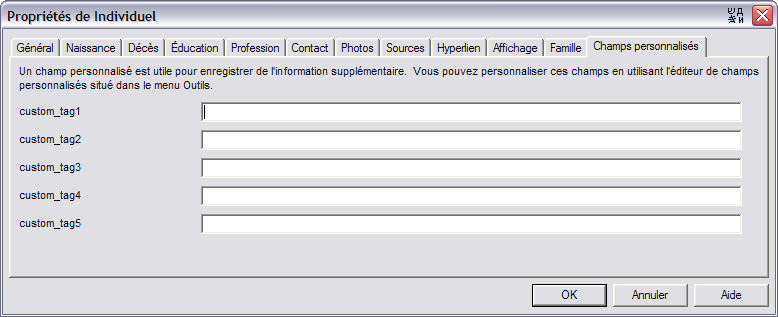
Champs personnalisés par défaut pour les Individus
Par défaut, il existe cinq champs personnalisés, mais
selon vos besoins, vous pouvez les renommer ou en créer
des nouveaux.
Menu Outils > Éditer les champs personnalisés 
Dans cet exemple, il s'agit d'ajouter des informations personnalisées
à un individu, donc il faut sélectionner l'onglet Individu.
En modifiant quelques lignes, la fenêtre générique devient une interface
très personnalisée.
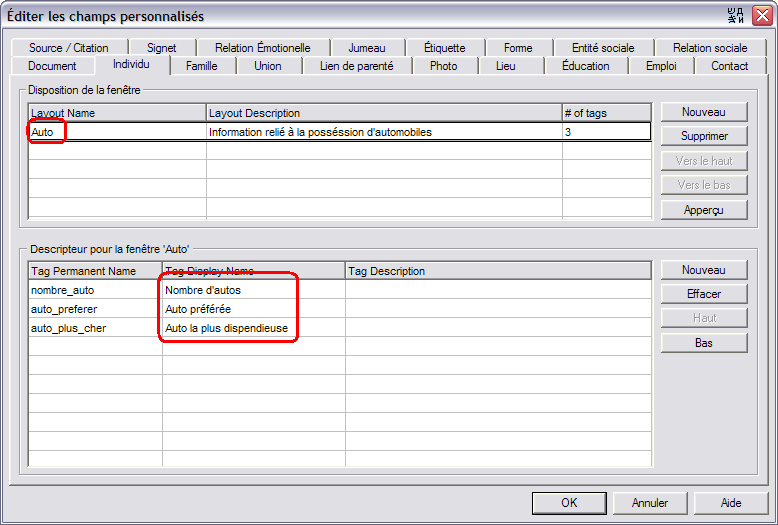
Les éditeurs des champs personnalisés
peuvent être utilisés pour modifier le modèle générique.
La section du haut permet de créer des
onglets qui seront ajoutés à votre
fenêtre des propriétés individuelles. Par défaut, il n'y a qu'un seul onglet de
champs personnalisés, mais vous pouvez en ajouter autant que vous voulez en
ajoutant de nouvelles dispositions.
La section du bas renferme les
champs personnalisés qui seront affichés dans
la disposition choisie. De nouveau, vous pouvez avoir autant de champs
personnalisés que vous voulez par disposition. Si vous en avez plus de douze,
une barre de défilement s'affichera.
| | | |
En général, il est sage de regrouper les renseignements semblables dans le
même onglet. | | | | |
En revenant à la fenêtre des propriétés individuelles, les nouveaux champs
personnalisés que vous avez créés s'afficheront.
Dès que vous avez créé un nouvel onglet personnalisé, vous pouvez entrer des
informations qui sont liées à vos champs nouvellement créés.
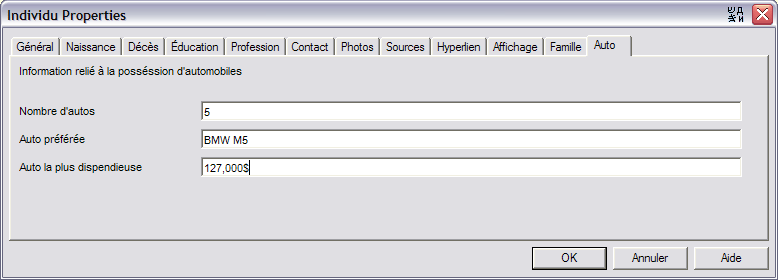
Exemple de champs personnalisés qui
renferment des informations
| | | |
Les champs personnalisés ne sont sauvegardés que pour un document unique.
Ainsi, chaque nouveau document repart à neuf sans champs personnalisés. Les versions entreprises futures offriront des mécanismes de multi-utilisateurs réels et des
mécanismes de personnalisation pour sauver du temps. | | | | |
Supprimer un champ personnalisé
Pour complètement supprimer un champ personnalisé (le champ
lui-même et les données qui y sont rattachées), ouvrir la
Présentation en tableau

et cliquer à droite sur la colonne des champs personnalisés. Sélectionner le
menu "Supprimer le champ personnalisé".
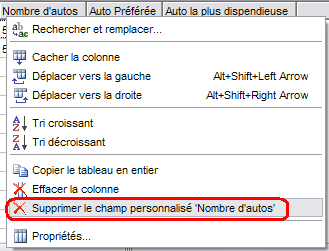
Supprimer un champ personnalisé
à partir de la présentation en tableau.
|